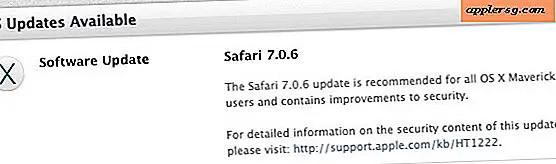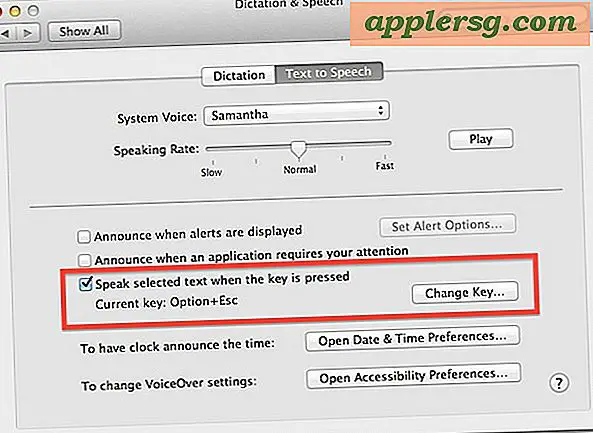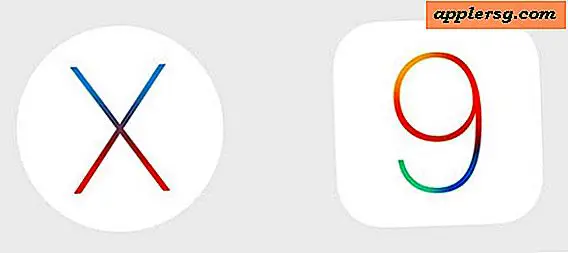Hoe maak je iets gouds in Paint.NET
Goudeffecten kunnen worden gebruikt om een beetje elegantie toe te voegen aan gewone objecten in uw afbeeldingen. Maar het goudeffect kan ook worden gebruikt om een beetje humor aan uw afbeeldingen toe te voegen, door een volledig waardeloos object te laten lijken alsof het in goud is ingelegd. Als u Paint.NET gebruikt om uw beeldbewerkingstaken uit te voeren, is het u opgevallen dat er geen goudfilter of effect is. Maar door de juiste combinatie van tools in Paint.NET te gebruiken, kun je een beetje alchemie werken zonder een speciaal goudeffect.
Stap 1
Start Paint.NET. Download en installeer een gratis exemplaar van het programma als je het nog niet hebt.
Stap 2
Klik op de knop "Openen" in de werkbalk van Paint.NET. Laad de afbeelding waarmee u wilt werken, met behulp van het bestandsverkennervenster dat verschijnt.
Stap 3
Klik op het gereedschap "Lasso" in het zwevende venster "Tools". Gebruik het gereedschap "Lasso" om de omtrek van het object dat u in goud wilt veranderen, te bepalen. Houd de linkermuisknop van je muis ingedrukt terwijl je het object volgt.
Stap 4
Klik op de kop 'Aanpassingen' en selecteer de optie 'Kleurtoon/verzadiging' in het vervolgkeuzemenu dat onder de kop verschijnt. Het menu "Tint/verzadiging" verschijnt.
Stap 5
Sleep de schuifregelaar "Kleurtoon" van het menu Kleurtoon/verzadiging naar rechts of naar links totdat uw object een gouden kleur heeft.
Stap 6
Sleep de schuifregelaar "Verzadiging" naar rechts om de hoeveelheid goud die op uw afbeelding wordt toegepast te vergroten. Gebruik de schuifregelaar "Helderheid" van het menu Tint/verzadiging spaarzaam - u krijgt geen gelijkmatig lichtniveau uit het object. Klik op "OK" om het effect "Tint/verzadiging" toe te passen.
Stap 7
Klik op de kop "Effecten". Markeer de rubriek "Foto" van het menu "Effecten" en klik vervolgens op de optie "Soft Glow".
Stap 8
Sleep de schuifregelaar "Helderheid" van het Glow-menu naar rechts om wat glans uit uw object te halen. Sleep de schuifregelaar "Contrast" naar rechts om wat definitie aan uw object toe te voegen. Klik op "OK" om het Soft Glow-effect op uw object toe te passen en sluit het menu "Glow".
Keer terug naar Paint.NET's "Bestand" kop en selecteer de "Opslaan als" optie om een kopie van uw werk op te slaan.